网页翻译
你是否遇到过这些问题?
- 浏览外语网页时需要频繁切换标签页查看翻译结果?
- 传统翻译工具的翻译质量无法满足你的专业需求?
- 希望在阅读外语内容时获得更加流畅的翻译体验?
功能介绍
Monica的网页翻译功能为您提供了完整的解决方案,让您在任何网页中都能享受到沉浸式的翻译体验。
核心特性详解
沉浸式翻译
Monica的网页翻译功能将网页中每个段落的翻译结果直接显示在原文下方,让您无需繁琐的复制粘贴或切换标签页,即可轻松对照原文和译文,提供真正沉浸式的阅读体验。
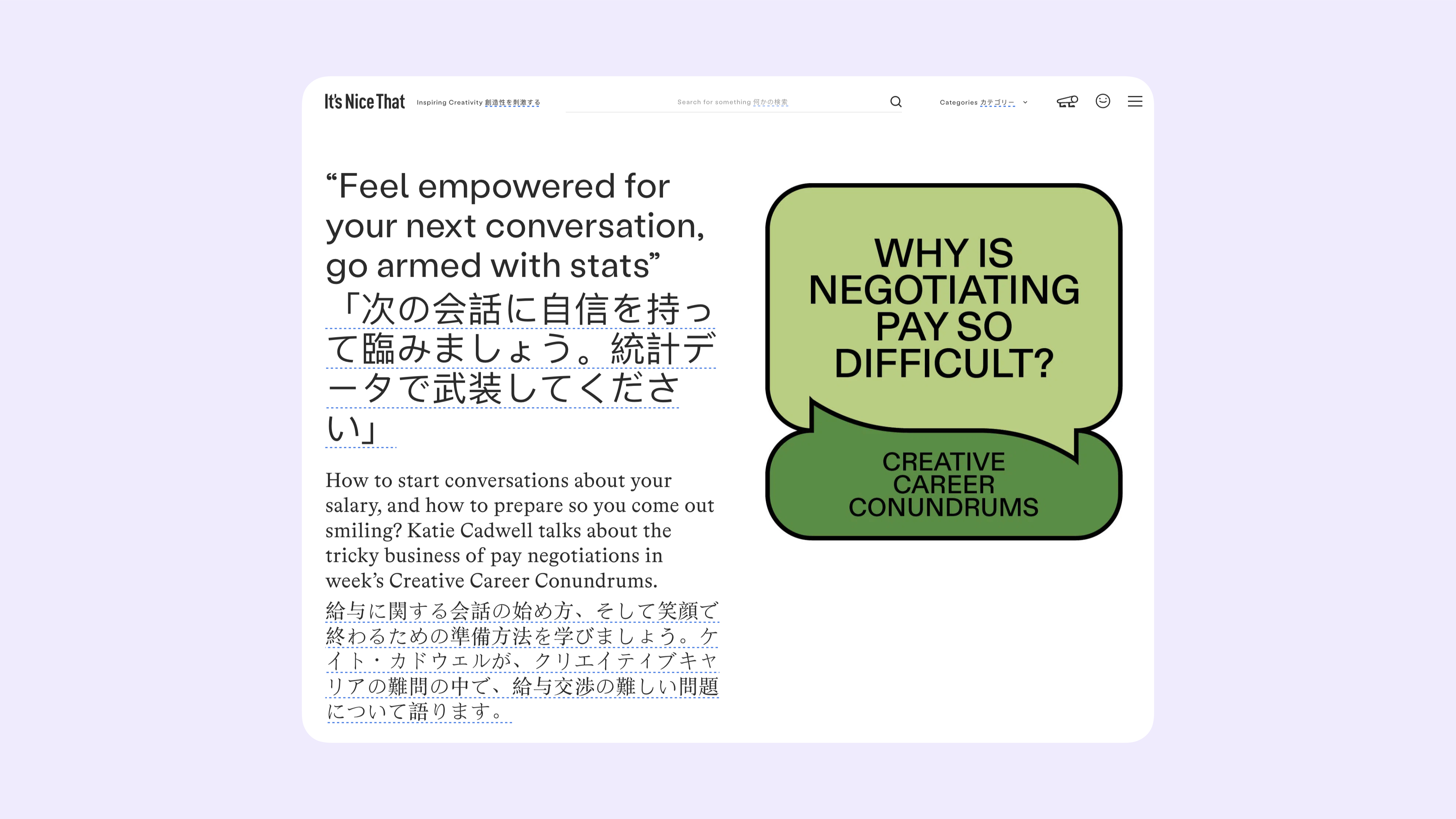
使用步骤
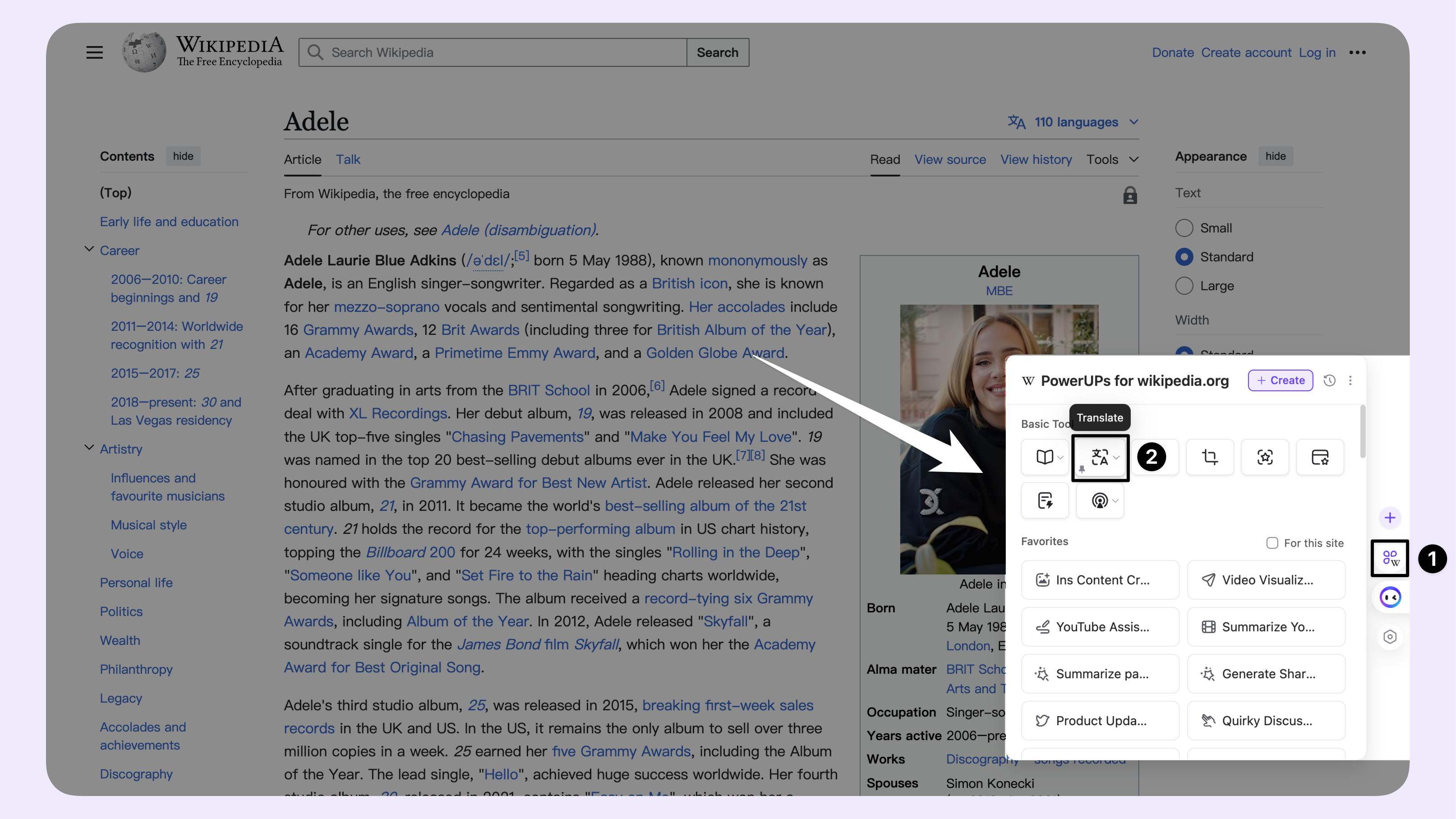
多引擎支持
Monica支持多种翻译引擎和AI模型,您可以根据需求自由切换:
- 传统翻译引擎:谷歌翻译、微软翻译、DeepL等
- AI模型:Gemini、GPT、Claude等
选择AI模型进行翻译时,还可以获得更加智能和灵活的翻译结果。
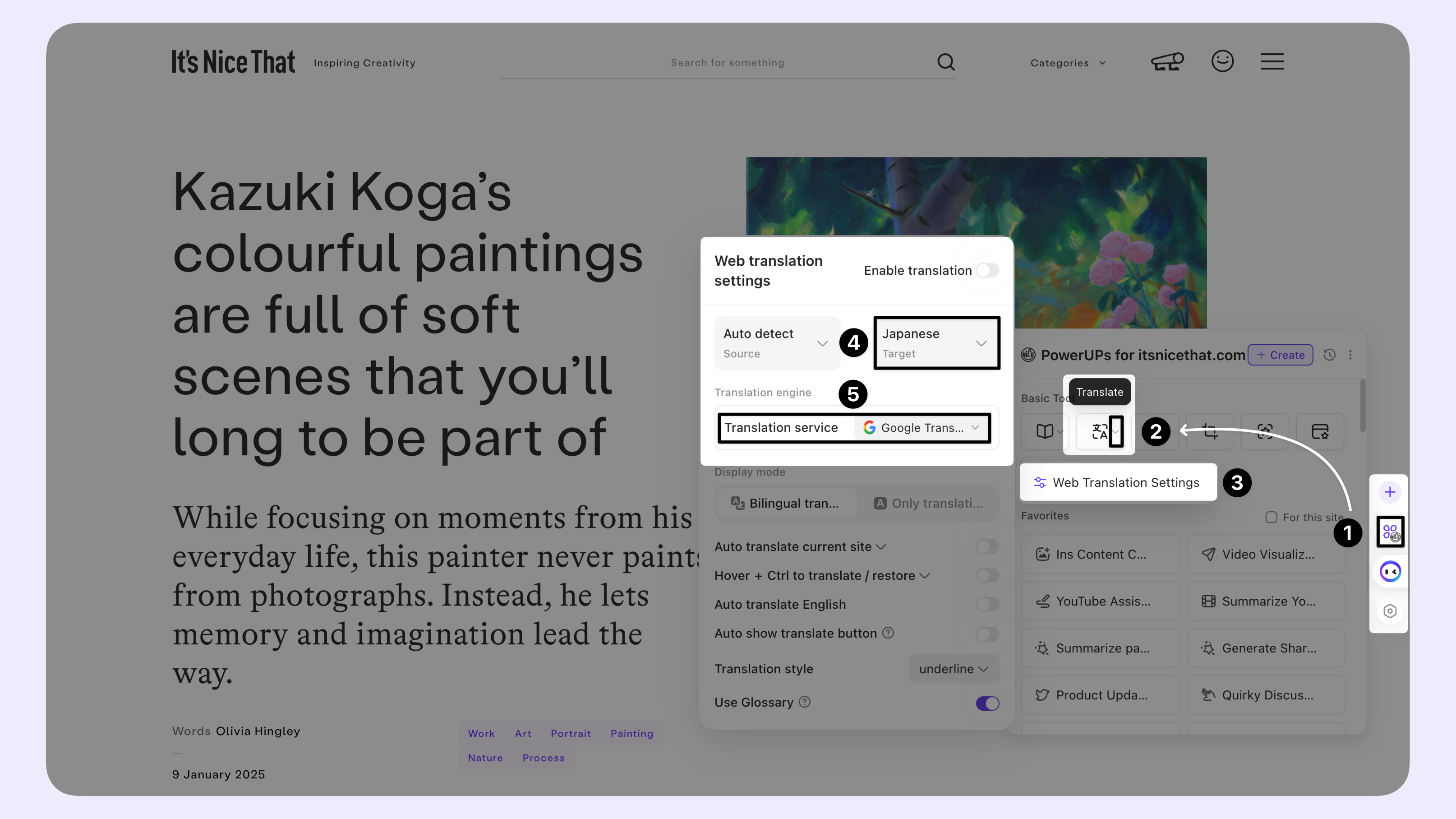
场景专家模式
当选择AI模型进行翻译时,Monica提供了多个专业领域的场景模式,以提升翻译的准确度:
- 智能选择
- 通用
- 意译专家
- 社交媒体专家(Facebook、Reddit、Twitter)
- 学术论文翻译专家
- 科技领域翻译专家
- 邮件翻译专家
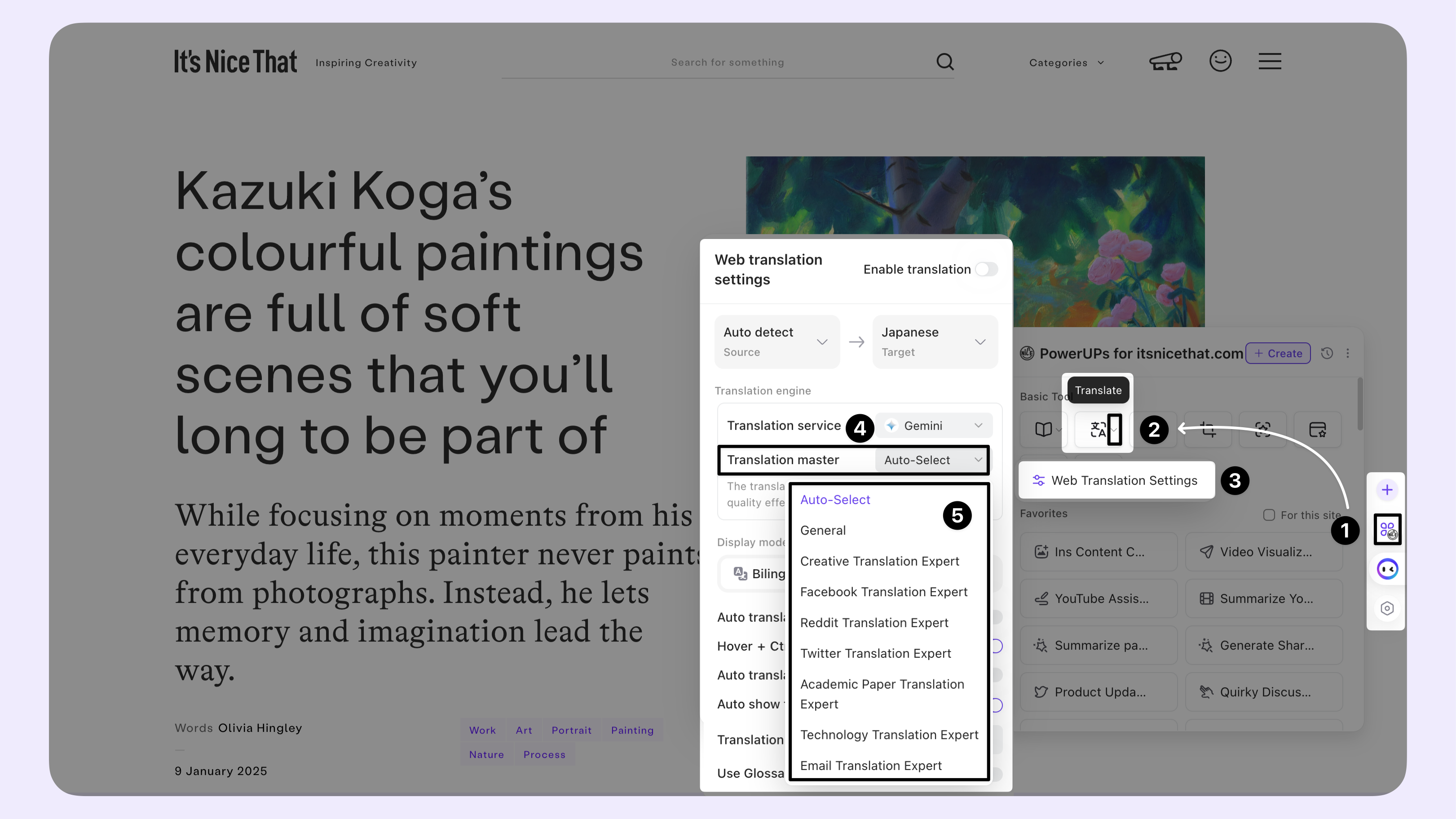
个性化设置
Monica提供了丰富的个性化设置选项,让您的翻译体验更加完美:
- 术语表配置:为 AI 翻译提供专业术语参考
- 翻译结果显示方式:双语对照或仅显示译文
- 自定义译文样式:默认、下划线、弱化或自定义颜色
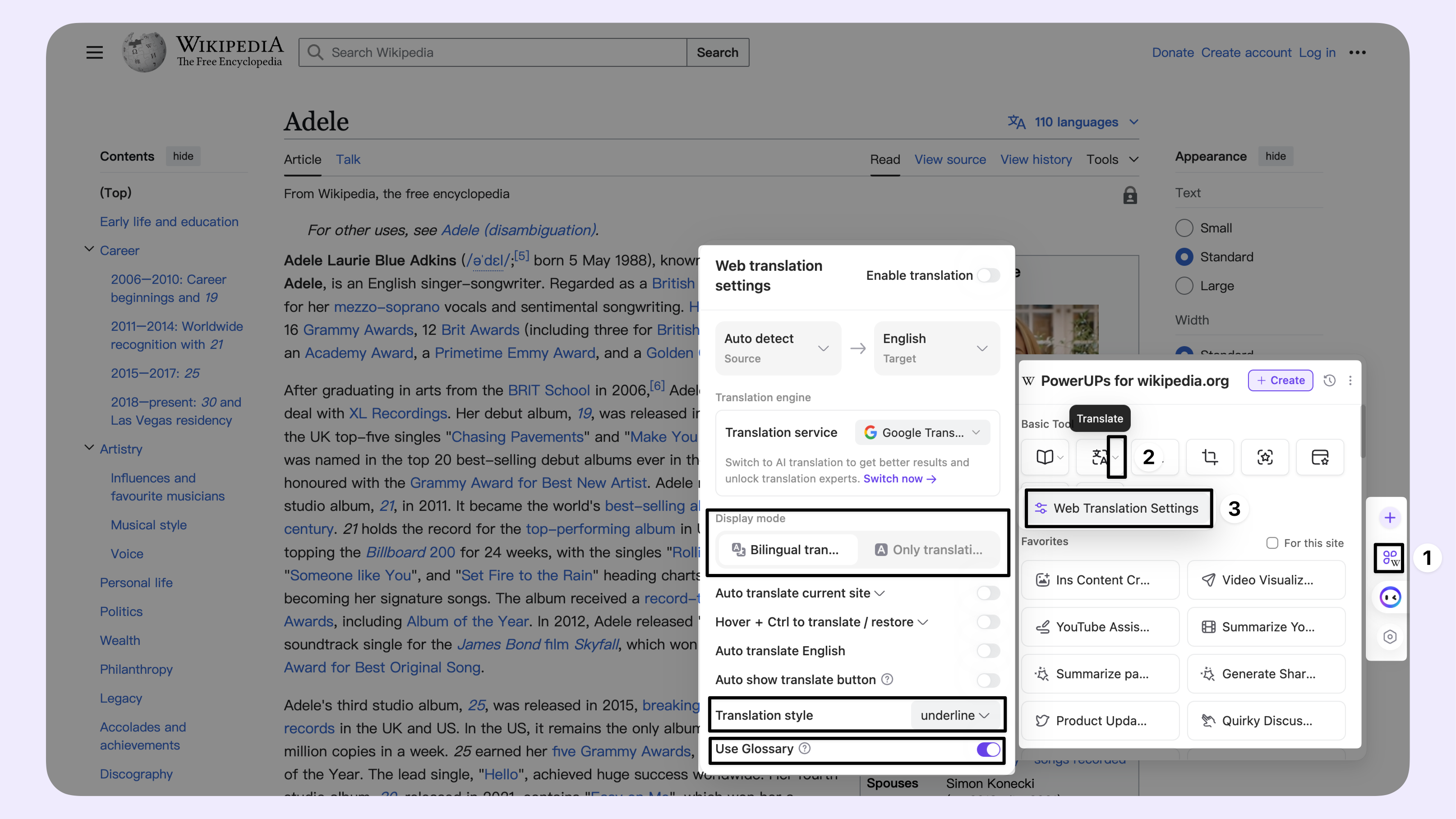
使用技巧
基础使用
Q:如何快速翻译网页中的某个段落? A:参照下方指引打开开关,随后便支持将鼠标悬停在目标段落上,然后:
- 按Ctrl键翻译该段(再次按Ctrl恢复原文)
- 按Shift键翻译该段(再次按Ctrl恢复原文)
- 按Option键翻译该段(再次按Ctrl恢复原文)
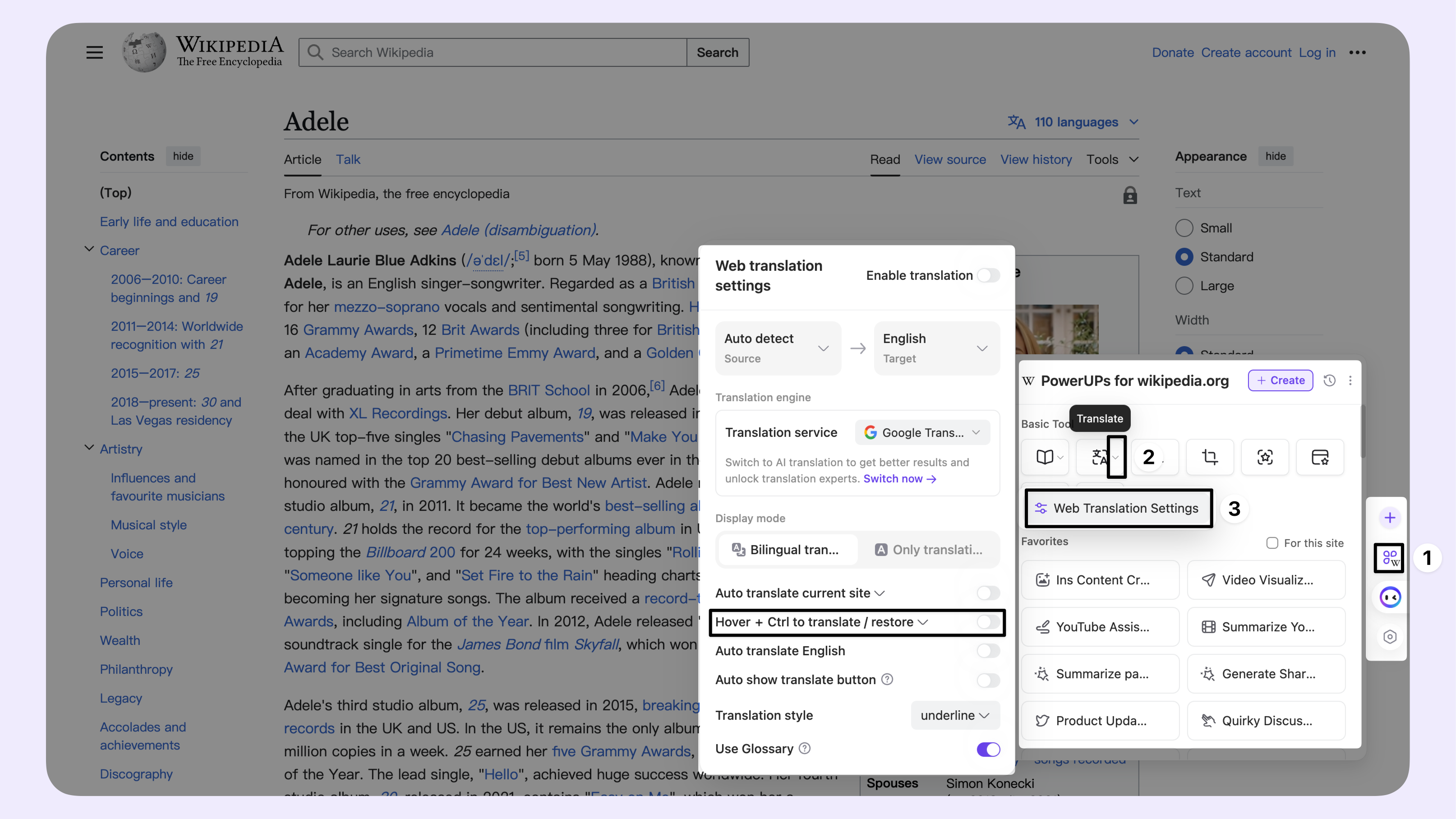
进阶技巧
Q:如何为特定领域的翻译任务配置术语表? A:安装插件后,在浏览器地址栏输入'chrome-extension://ofpnmcalabcbjgholdjcjblkibolbppb/monicaOptions.html',在打开的页面中配置您的专业术语表,或参考下方引导。
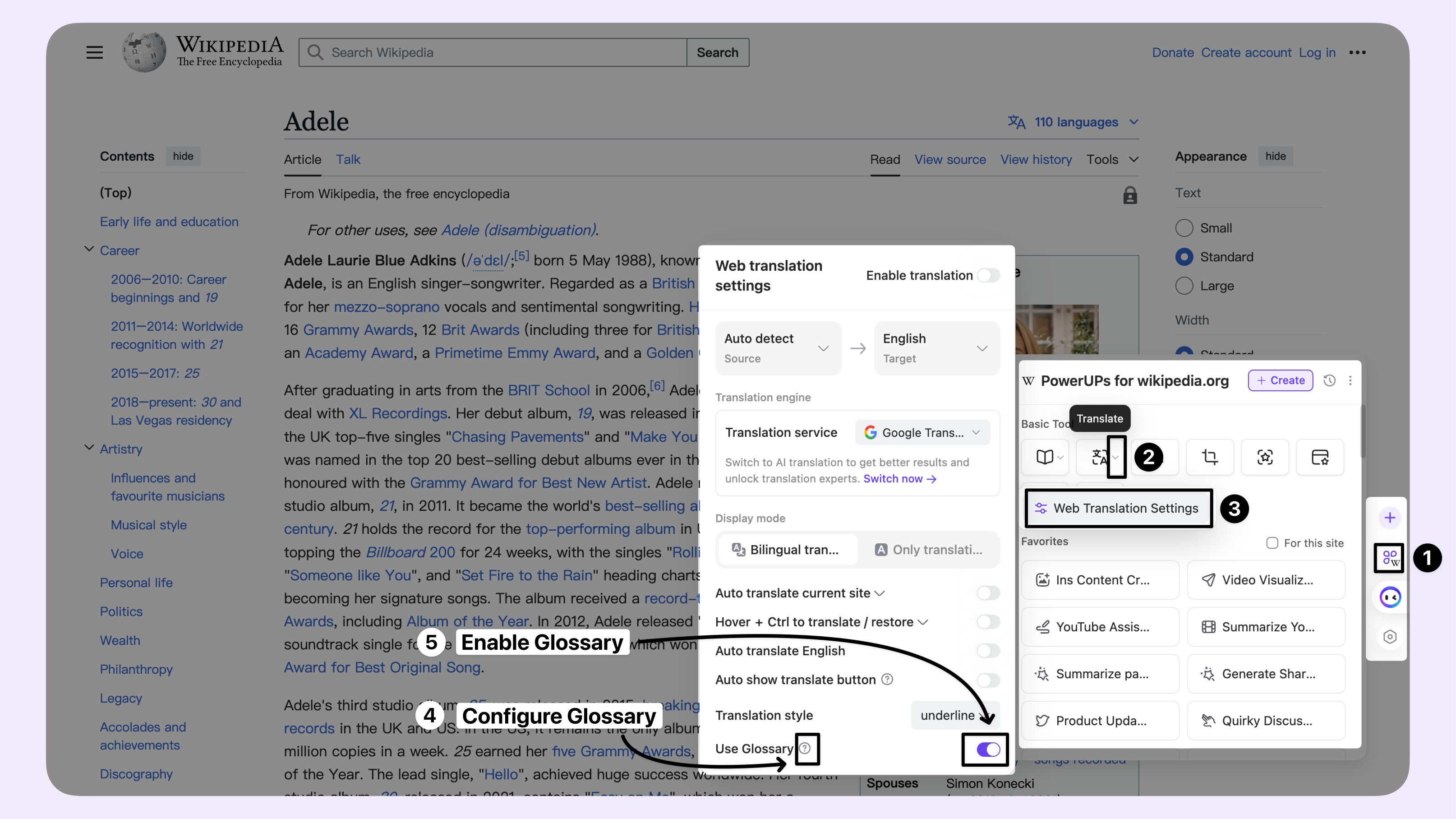
常见问题
Q:Monica支持哪些语言之间的翻译? A:Monica支持自动识别网页语言,并可配置30多种目标语言,覆盖了绝大多数常用语言组合。
Q:如何让翻译按钮自动显示在网页上? A:跟随下图指引打开开关,当检测到页面语言与目标语言不同时,翻译按钮将自动显示在网页右下角的Monica图标区域。
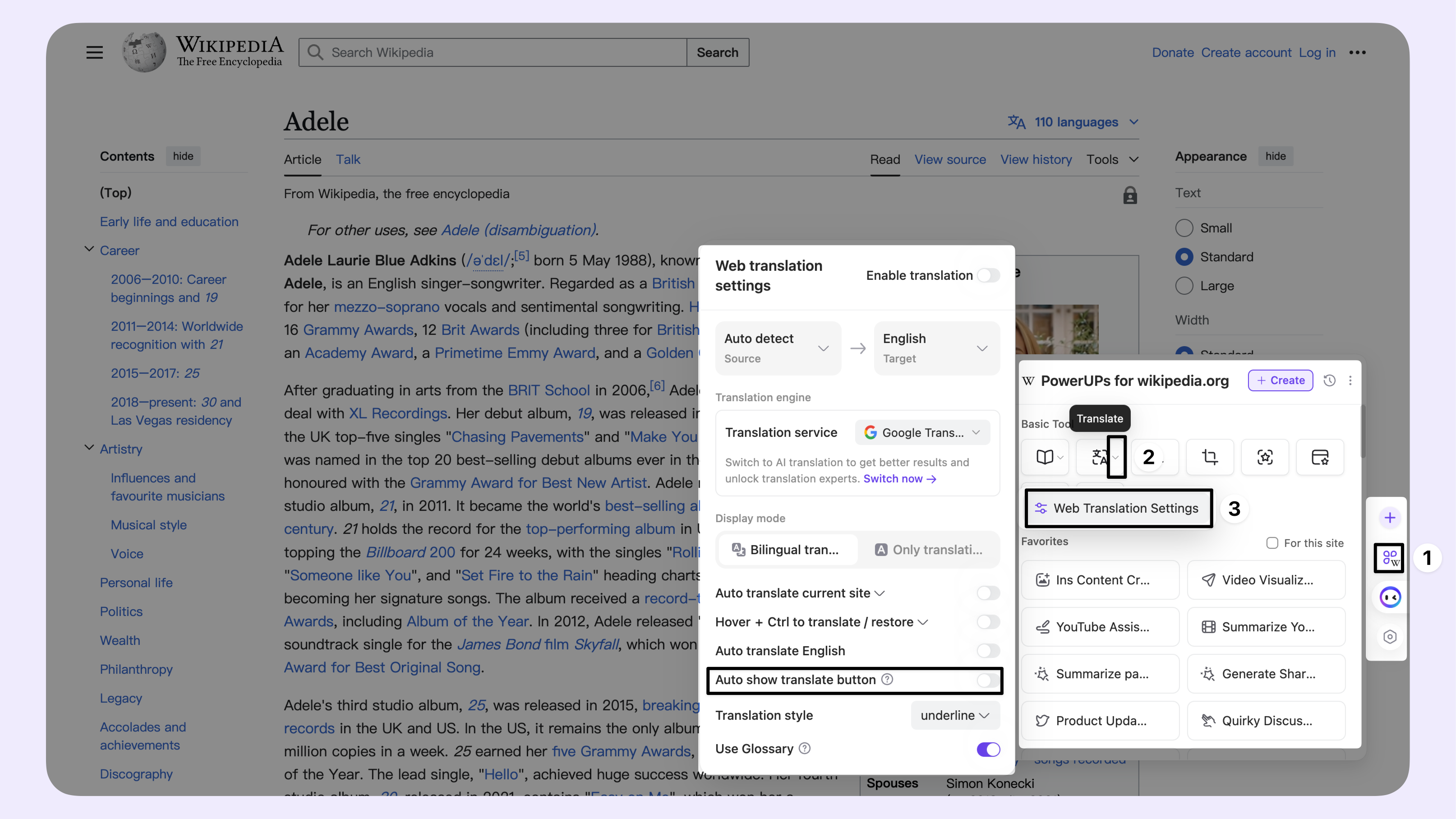
🚀 马上升级订阅,解锁所有高级功能
- 分享你的想法和建议,一起打造更好的 Monica
- 关注 Monica 社交媒体账号,即时获取更多 AI 资讯:🐦 X (Twitter), 💼 LinkedIn, 📸 Instagram